VBA : Comment utiliser IsDate pour vérifier si la cellule est une date
Vous pouvez utiliser la fonction IsDate dans VBA pour vérifier si une cellule donnée est une date.
Cette fonction renverra True si la valeur dans une cellule donnée est reconnue comme une date.
Sinon, la fonction retournera False .
Voici une manière courante d’utiliser cette fonction dans la pratique :
Sub CheckDate()
Dim i As Integer
For i = 1 To 9
If IsDate(Range("A" & i)) = True Then
Range("B" & i) = "Is a Date"
Else
Range("B" & i) = "Is Not a Date"
End If
Next i
End Sub
Cette macro particulière vérifiera si chaque cellule de la plage A1: A9 est une date.
Si une cellule est une date, alors « Est une date » sera renvoyé dans la cellule correspondante dans la plage B1:B9 .
Si une cellule n’est pas une date, alors « N’est pas une date » sera renvoyé à la place.
L’exemple suivant montre comment utiliser cette syntaxe dans la pratique.
Exemple : Comment utiliser IsDate dans VBA
Supposons que nous ayons la colonne de valeurs suivante dans Excel :
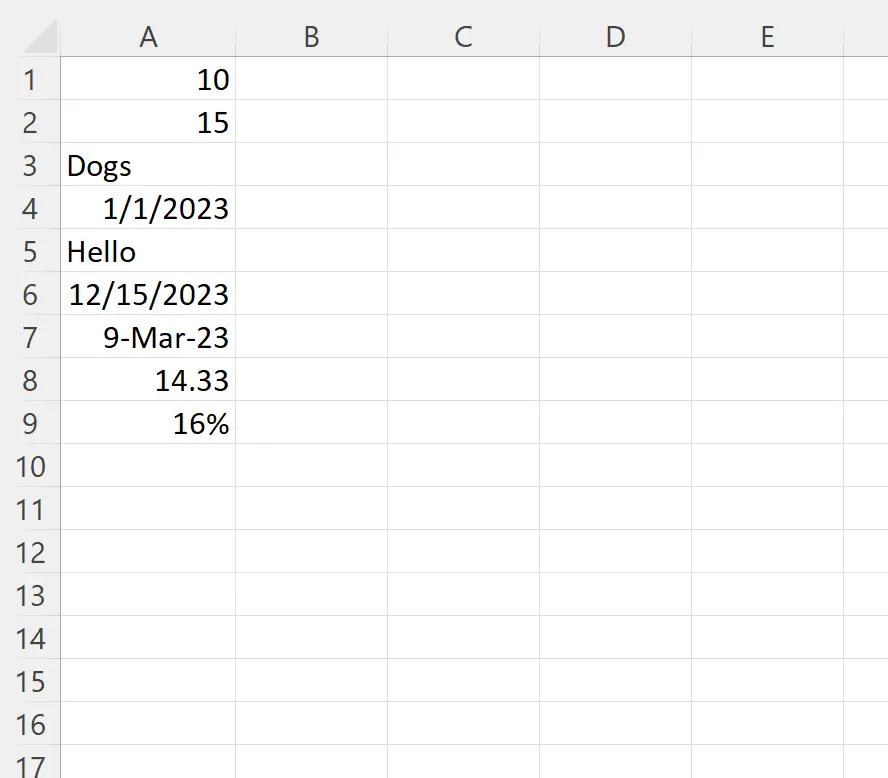
Supposons que nous souhaitions vérifier si chaque cellule de la colonne A est une date.
Nous pouvons créer la macro suivante pour ce faire :
Sub CheckDate()
Dim i As Integer
For i = 1 To 9
If IsDate(Range("A" & i)) = True Then
Range("B" & i) = "Is a Date"
Else
Range("B" & i) = "Is Not a Date"
End If
Next i
End Sub
Lorsque nous exécutons cette macro, nous recevons le résultat suivant :
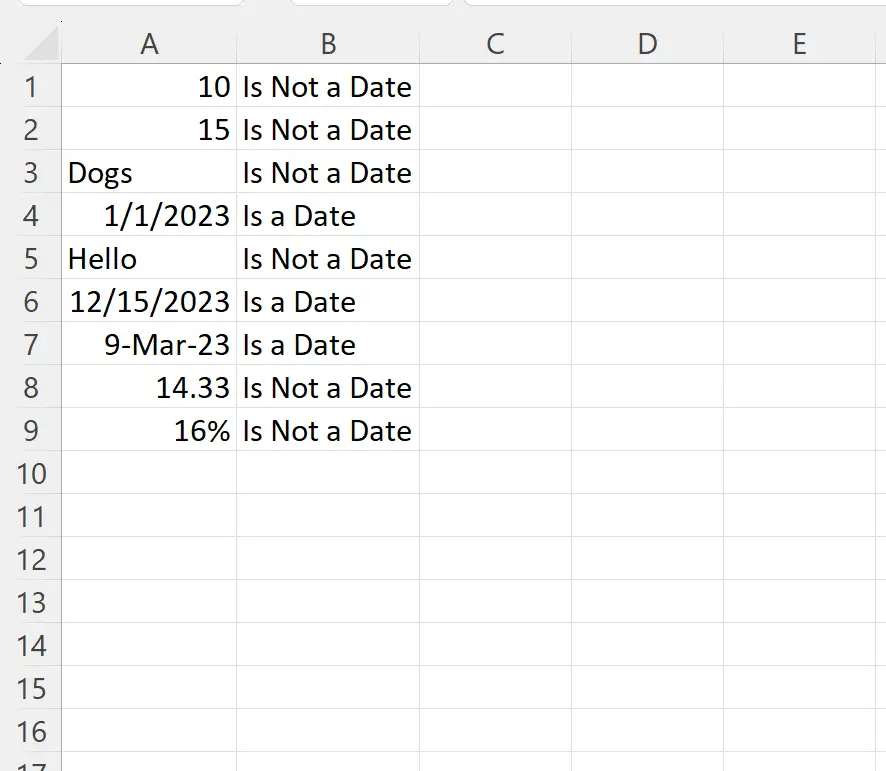
La colonne B nous indique si chaque cellule correspondante de la colonne A est reconnue ou non comme une date.
Notez que nous avons choisi de renvoyer « Est une date » ou « N’est pas une date », mais vous pouvez renvoyer ce que vous souhaitez en utilisant l’instruction If Else .
Remarque : Vous pouvez trouver la documentation complète de la fonction VBA IsDate ici .
Ressources additionnelles
Les didacticiels suivants expliquent comment effectuer d’autres tâches courantes dans VBA :
VBA : Comment obtenir le nom du mois à partir de la date
VBA : comment utiliser la fonction DateValue
VBA : Nombre supérieur à la date
